Oglas
Službena Kodi aplikacija dostupna je za mnoge vodeće streaming uređaje (s tim što je Roku jedina iznimna iznimka).
Ali što je s poniznim Chromecastom? Ne možete instalirati aplikacije na Google uređaje u tradicionalnom smislu, pa kako biste mogli svoj sadržaj iz medija za pohranu donijeti na TV ekran?
Srećom, postoji nekoliko različitih načina za strujanje Kodija na Chromecastu.
Gdje se pohranjuje vaš medijski sadržaj?
Kodi nije poput Plexa. Za prosječnog korisnika čini da aplikacija djeluje kao središnji poslužitelj nevijalno. Službena metoda zahtijeva postojeće znanje MySQL-a. Alternativno, možete pokušati lagano riješiti problem dijelite svoju biblioteku Kodi medija na više uređaja Kako sinkronizirati ili dijeliti svoju knjižnicu Kodi medija na više uređajaPostoje dva načina za sinkronizaciju ili dijeljenje biblioteke Kodi medija na više uređaja. U ovom članku objašnjavamo jednostavan način. Čitaj više .
Bilo kako bilo, dno je da je teško strujati sadržaj na razne zaslone oko kuće.
Kao takva, najbolja metoda za vas od tri pristupa o kojima ćemo razgovarati ovisit će ovisno o mjestu na kojem se vaš sadržaj trenutno nalazi. Na primjer, nema smisla koristiti Androidove metode ako su svi vaši videozapisi spremljeni na radnom računalu i ako niste postavili mogućnosti poslužitelja.
1. Stream Kodi na Chromecast pomoću Android
Android verzija aplikacije Kodi ne nudi izvornu podršku za Chromecast.
Stoga je najbrži način za strujanje streaming sadržaja na vašem televizoru upotreba Android-ove ugrađene značajke Cast Screen. Omogućuje vam da na zaslonu bacate bilo što, uključujući i podržane aplikacije.
Ovisno o tome kako ste postavili telefon, značajku ćete možda moći aktivirati na traci s obavijestima dodirom na Cast ikona (izgleda kao televizija). Ako ne vidite tu značajku, preuzmite aplikaciju Google početna, dodirnite ikonu Više u gornjem lijevom kutu (tri okomite crte) i odaberite Zaslon / audio.
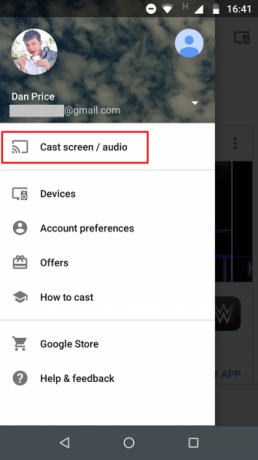
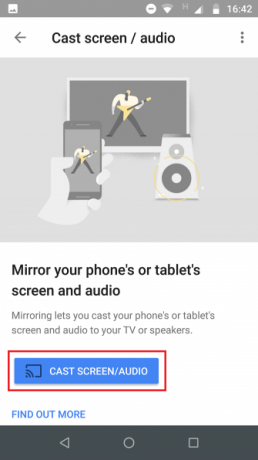
Nakon kraćeg razdoblja veze, na televizoru bi se trebao prikazati zaslon vašeg telefona. Da biste pogledali video, otvorite aplikaciju Kodi i odaberite svoj sadržaj na uobičajeni način.
Nažalost, iako je to nesumnjivo najlakši način za prijenos Kodija s Android uređaja na TV ekran, on ima jedan značajan nedostatak: vijek trajanja baterije.
Zbog načina na koji funkcionira funkcija emitiranja ekrana, morat ćete ostaviti zaslon svog telefona uključenim tijekom cijelog streaminga. To će naravno dovesti do toga da se baterija prilično brzo isprazni. Na većini uređaja realno ne možete očekivati više od nekoliko sati neprekidne reprodukcije.
Ako planirate cjelonoćni napitak, u najmanju ruku provjerite imate li pri ruci punjač.
2. Koristite LocalCast da biste strujili Kodi na Chromecast
Ako ne želite svoj život povezati s punjačem, postoji prikladniji način za strujanje struje Kodi s Android uređaja na Chromecast. Samo je malo složenije ustajanje i trčanje.
Prije nego što nastavimo trebat će vam tri aplikacije i datoteka:
- Kodi aplikacija za Android (Besplatno)
- Aplikacija LocalCast (Besplatno)
- aplikacija za istraživanje datoteka za Android 7 najboljih besplatnih istraživača datoteka za AndroidPostoji gomila datoteka za upravljanje datotekama i aplikacija za istraživanje datoteka tamo za Android, ali ove su najbolje. Čitaj više
- playercorefactory.xml datoteka
Instalirajte tri aplikacije i preuzmite XML datoteku prije nego što nastavite na sljedeći korak.
Spreman? Sjajno, nastavi čitati.
Prvo morate otvoriti aplikaciju explorer za datoteku i omogućiti je Prikaži skrivene datoteke postavka. Lokacija postavke ovisit će od aplikacije do aplikacije, ali trebali biste je pronaći negdje na Postavke ili postavke izbornik. Na početnom zaslonu istraživača može biti i prebacivanje.
Zatim otvorite aplikaciju explorer i otvorite je do vašeg telefona Preuzimanja mapu. Ovisno o proizvođaču uređaja, ovo možete pronaći na /sdcard/download, skladištenje / imitiran, /storage/0ili nešto slično. Morate kopirati datoteku playercorefactory.xml koju ste preuzeli ranije.
Kad kopirate datoteku, vrijeme je da odete do Kodijeve sistemske datoteke. Trebali biste ih naći unutra Android> Podaci> org.xbmc.kodi.
Dodirnite org.xmbc.kodi i idite na Datoteke> .Kodi> Korisnički podaci. Zalijepite XML datoteku koju ste kopirali u ovu mapu (obavezno je ne zalijepite u neku od podmapa).
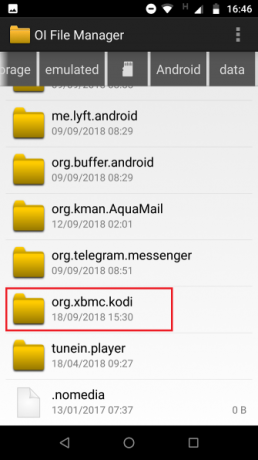

Sada možete zatvoriti aplikaciju Explorer Explorer i pokrenuti Kodi.
U mjestu Kodi idite na videozapis koji želite pogledati i gledajte igra na normalan način. Kodi će automatski pokrenuti aplikaciju LocalCast koju ste prethodno preuzeli. Aplikacija LocalCast od vas će pitati na koji uređaj želite strujati Kodi. Odaberite Chromecast ključ.
Napokon pogodi igra Posljednji put i Kodi će se emitirati na vašu Chromecast televiziju.
Velika prednost korištenja LocalCast-a za strujanje Kodija je ta što možete isključiti zaslon telefona ili tableta bez utjecaja na reprodukciju videozapisa. Kao takav, moći ćete štedi vijek trajanja baterije 10 dokazanih i isprobanih savjeta za produljenje vijeka trajanja baterije na AndroiduPate od lošeg trajanja baterije na Androidu? Slijedite ove savjete da biste dobili više soka od baterije vašeg Android uređaja. Čitaj više .
Lokalna metoda također je brža. Video se počinju reproducirati na vašem Chromecastu odmah i nema potrebe zabrljati sa postavkama ekrana i ostalim postavkama. Zbog temeljnih tehničkih procesa, LocalCast metoda je također manja vjerojatnost da će se susresti pikselacija ili mucanje od preopterećenja CPU-a.
3. Stream Kodi s vašeg računala na Chromecast
U redu, opisali smo kako strukturirati sadržaj s Kodija na Chromecast na Androidu, ali što je ako upotrebljavate računalo kao svoj Kodi hub?
Srećom, to je jednostavno ostvariti. Samo slijedite jednostavne detaljne upute u nastavku.
- Ako je nemate, preuzmite i instalirajte Google Chrome na vaš stroj.
- Otvorite Chrome.
- Klikni na Više izbornika (tri okomite točke u gornjem desnom kutu).
- Na izborniku odaberite Cast.
- Na zaslonu će se pojaviti novi okvir. Proširite padajući izbornik pored Glumio je.
- U Dijeljenje zaslona odjeljka, kliknite na Lijevano radna površina.

Vaš će cijeli zaslon računala sada biti prebačen na vaš Chromecast. Za strujanje Kodija jednostavno otvorite aplikaciju i počnite reproducirati videozapis.
Jedina prava strana ovog pristupa je da ćete morati ići na računalo svaki put kad želite reproducirati ili pauzirati svoj videozapis. Ako vam to postane neugodno, možda bi bilo vrijedno potrošiti neko vrijeme postavljanje Kodi daljinskog upravljača Kako postaviti Kodi daljinski upravljačDakle, uspješno ste instalirali Kodi? Sada samo trebate dodati daljinski upravljač! U ovom ćemo članku objasniti kako jednostavno postaviti Kodi daljinski upravljač. Čitaj više .
Drugi načini za gledanje Kodija
Kao što smo pokazali, Kodi je moguće gledati putem Chromecast uređaja. Međutim, ako ste tvrdi korisnik Kodi-ja, vjerojatno je pametno razmotriti neke druge mogućnosti.
Na primjer, mogli biste pokupi Nvidijin štit. Budući da pokreće Android TV, postoji izvorna Kodi aplikacija koju možete koristiti.
Da biste saznali više o tome kako koristiti Kodi, pogledajte naše članke na najbolji VPN-ovi za Kodi 3 besplatna VPN-a za Kodi (ali najbolji VPN za Kodi se plaća)Besplatni VPN-ovi za Kodi postoje, iako nisu najbolji. Ovaj članak navodi najbolje od besplatnih VPN-a koji su specijalizirani za Kodi. Čitaj više i the najbolji Kodijevi dodaci koje trenutno možete instalirati. Također možete naučiti kako slušati Spotify na Kodi Kako slušati Spotify na KodiEvo kako slušati Spotify na Kodi pomoću dodatka Spotify, plus nekoliko savjeta za bolji Spotify doživljaj na Kodi-ju. Čitaj više .
Dan je britanski emigrant koji živi u Meksiku. Glavni je uređivač za sestrino mjesto MUO-a, Blocks Decoded. U raznim je vremenima bio društveni urednik, kreativni urednik i urednik financija za MUO. Možete ga naći kako luta po izložbenom podiju na CES-u u Las Vegasu svake godine (PR ljudi, obratite se!), A on čini puno stranica iza scene...


